Služby Google Play jsou srdcem mnoha aplikací a procesů na zařízeních Android. Pokud služby Google Play nefungují, váš telefon je téměř nepoužitelný nebo se může občas zastavovat. Problémy s Google Play na vašem telefonu může mít několik možných důvodů.
Pokud se služby Google Play neustále zastavují, je pravděpodobně hlavní příčinou neočekávané přerušení systému – řekněme, že vašemu zařízení došla baterie. Nízká paměť, nesprávná nastavení systému a softwarové chyby jsou další pozoruhodné příčinné faktory.
Jsme si jisti, že alespoň jeden z níže uvedených kroků pro odstraňování problémů problém ve vašem zařízení vyřeší.
1. Zavřete nepotřebné aplikace
Služby Google Play a další důležité systémové procesy mohou v systému Android selhat kvůli nedostatku paměti (nebo RAM). Otevřete v zařízení přepínač aplikací a zavřete aplikace, které nepoužíváte. Můžete také použít aplikace zvyšující rychlost a optimalizátory paměti RAM třetí strany, abyste uvolnili paměť telefonu a zlepšili výkon.
2. Zkontrolujte oprávnění Služeb Google Play
Aby mohly služby Google Play plnit své základní povinnosti, potřebují přístup k úložišti vašeho zařízení, poloze, připojením Wi-Fi, fotoaparátu, mediálním souborům, kontaktům, SMS a mnoha dalším součástem. Zamítnutí žádostí o povolení služeb Google Play způsobí, že aplikace bude nadále selhávat. Zkontrolujte nabídku nastavení aplikace a ujistěte se, že udělujete všechna oprávnění.
Přejděte na Nastavení >Aplikace a oznámení >Informace o aplikaci (nebo Zobrazit všechny aplikace ) >Služby Google Play >Oprávnění a ujistěte se, že žádná položka není v sekci „Odmítnuto“. Pokud je oprávnění odepřeno, klepněte na něj a vyberte Povolit .
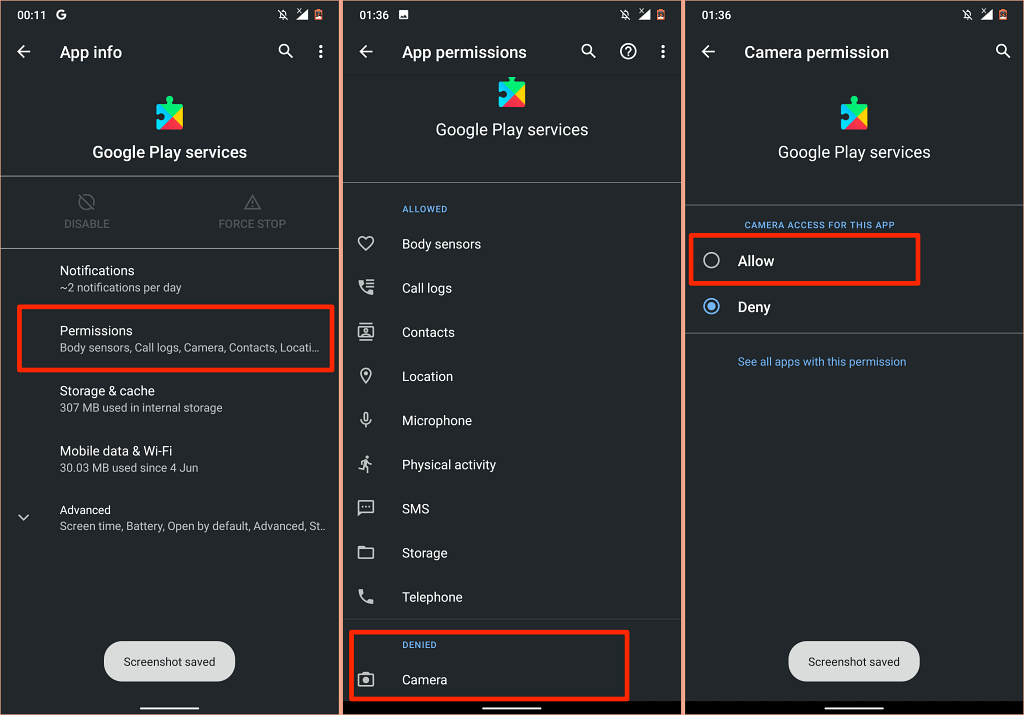
3. Aktualizujte služby Google Play
Služby Google Play pomáhají udržovat vaše aplikace aktualizované. Má tedy smysl mít na svém zařízení vždy nainstalovanou nejnovější verzi služby. Přestože Android automaticky aktualizuje služby Google Play, měli byste zkontrolovat, zda máte nejnovější verzi – zvláště pokud aplikace nefunguje správně.
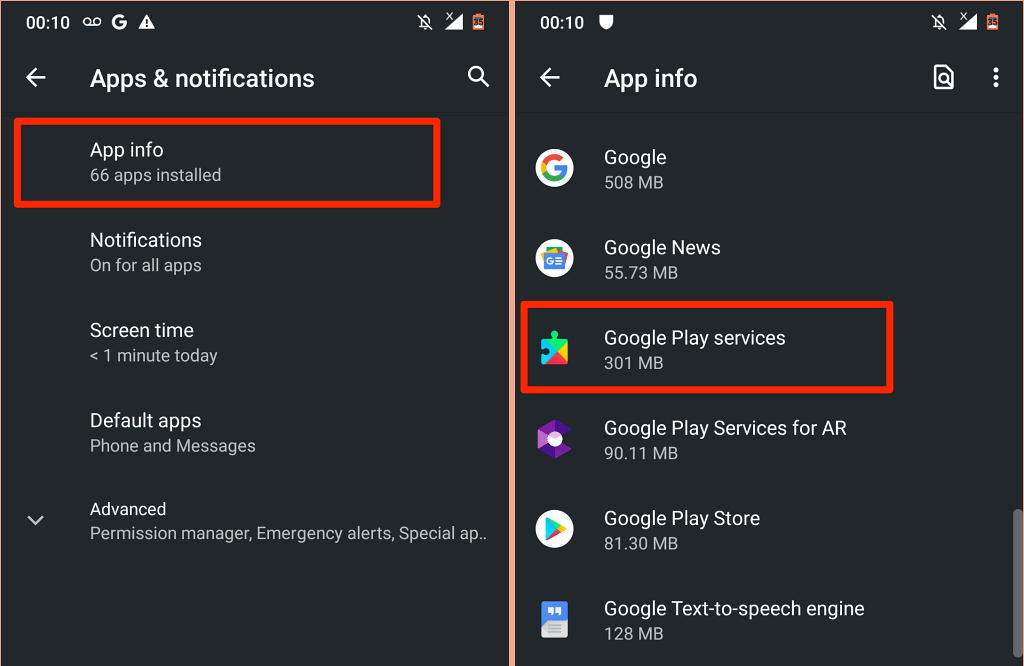
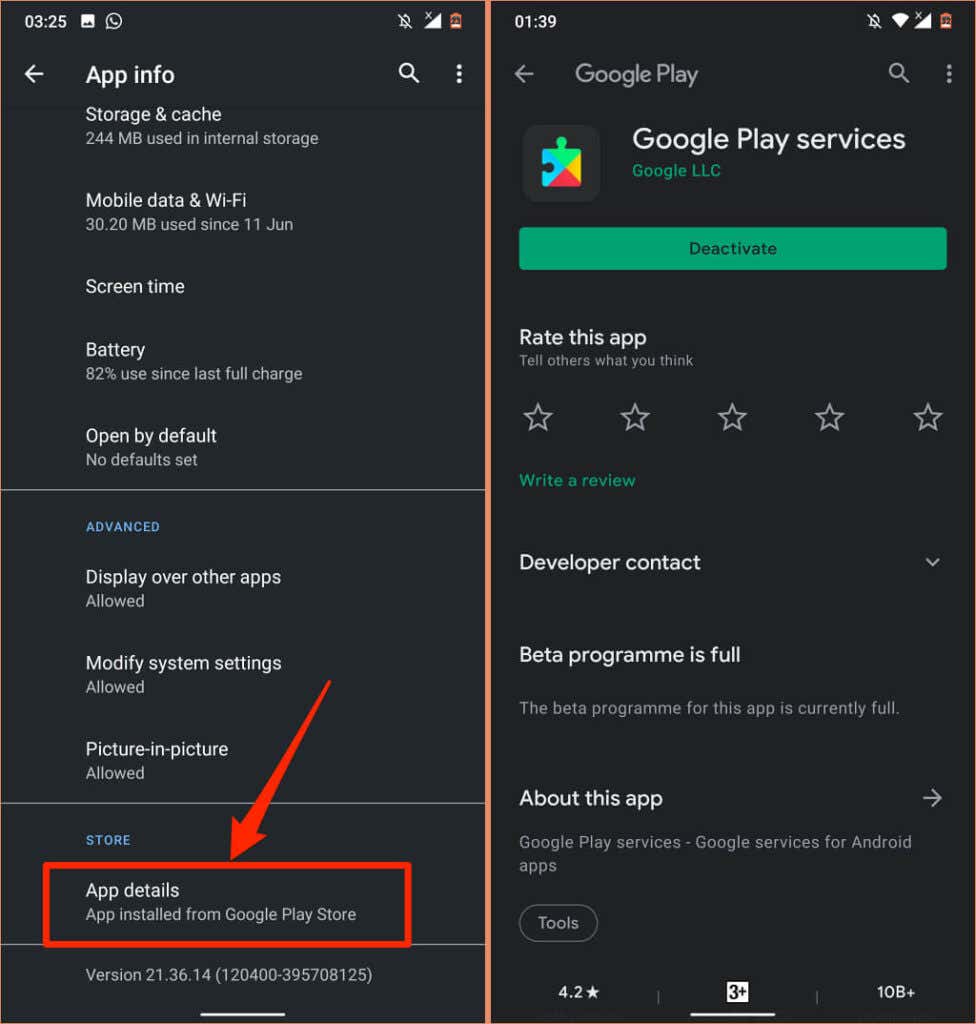
Pokud jsou služby Google Play aktuální, najdete na stránce tlačítko Deaktivovat . V opačném případě klepněte na Aktualizovat a nainstalujte aktualizaci aplikace.
4. Automatizace konfigurace data a času
Mnoho aplikací a služeb Google selže, pokud jsou informace o datu a čase vašeho zařízení nesprávné. Stahování aplikací nebo aktualizace v Obchodě Play může selhat. Některé operace synchronizace dat se také zastaví. Ve skutečnosti se můžete setkat s potíže s přístupem na internet.
Přejděte do Nastavení >Systém >Datum a čas a ujistěte se, že je povoleno Použít čas poskytovaný sítí a Použít časové pásmo poskytované sítí .
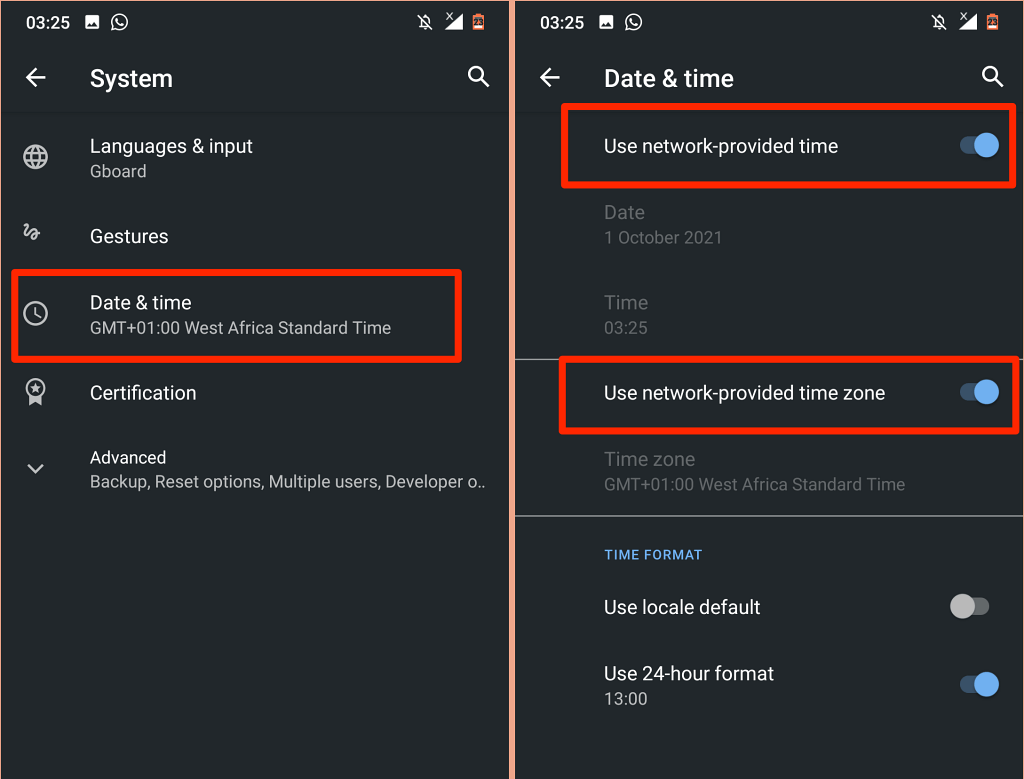
5. Resetovat Obchod Play
Google poznamenává, že vymazání mezipaměti a úložiště Obchodu Play může opravit problémy se službami Google Play.
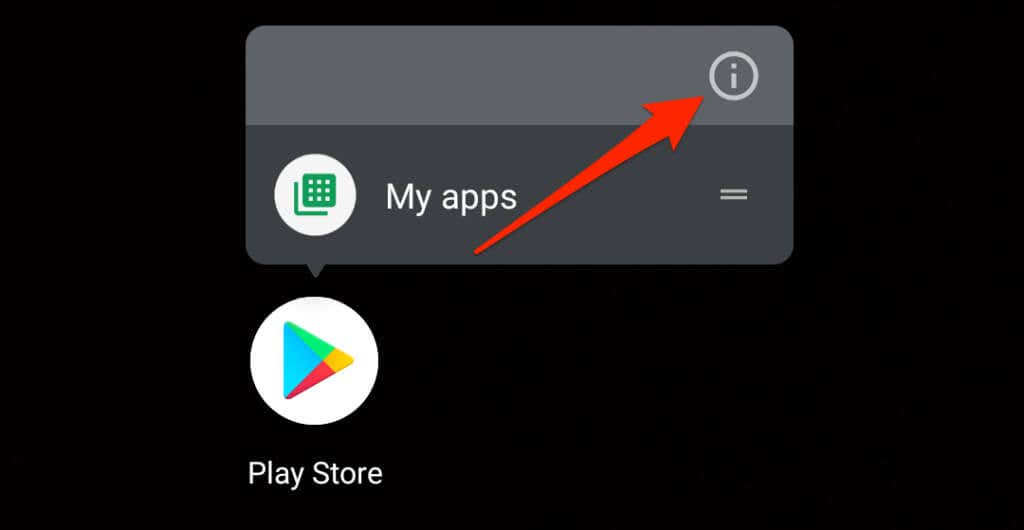
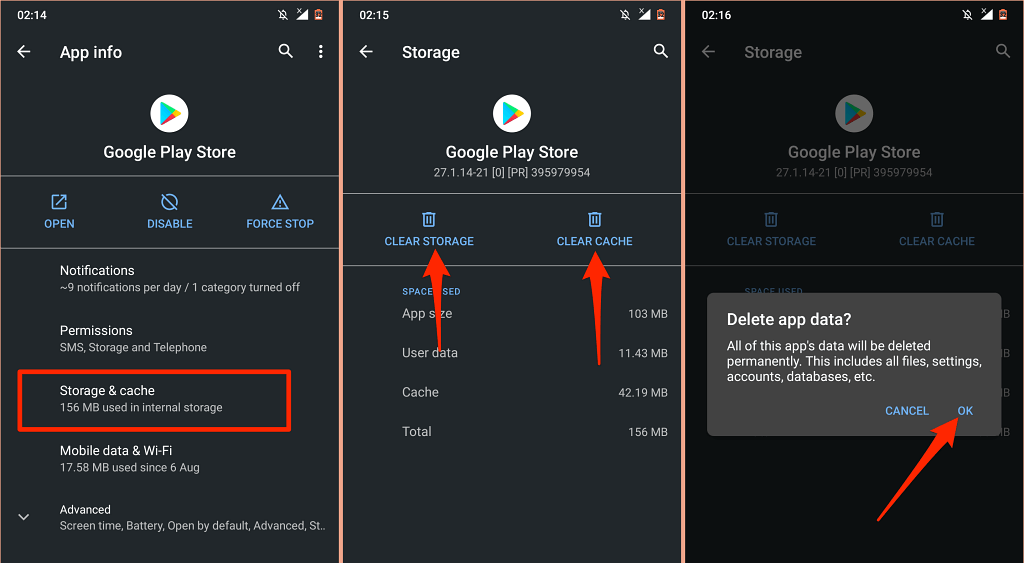
Poté připojte telefon k internetu – nejlépe přes Wi-Fi – spusťte Obchod Play a počkejte, až Android obchod nastaví.
6. Aktualizujte systém Android Webview
Android System Webview (ASW) je další systémová aplikace, která může ovlivnit výkon služeb Play. Pokud je ASW poškozeno nebo je zastaralé, může vaše zařízení Android vyvolat chybu „Služby Google Play se neustále zastavují“.
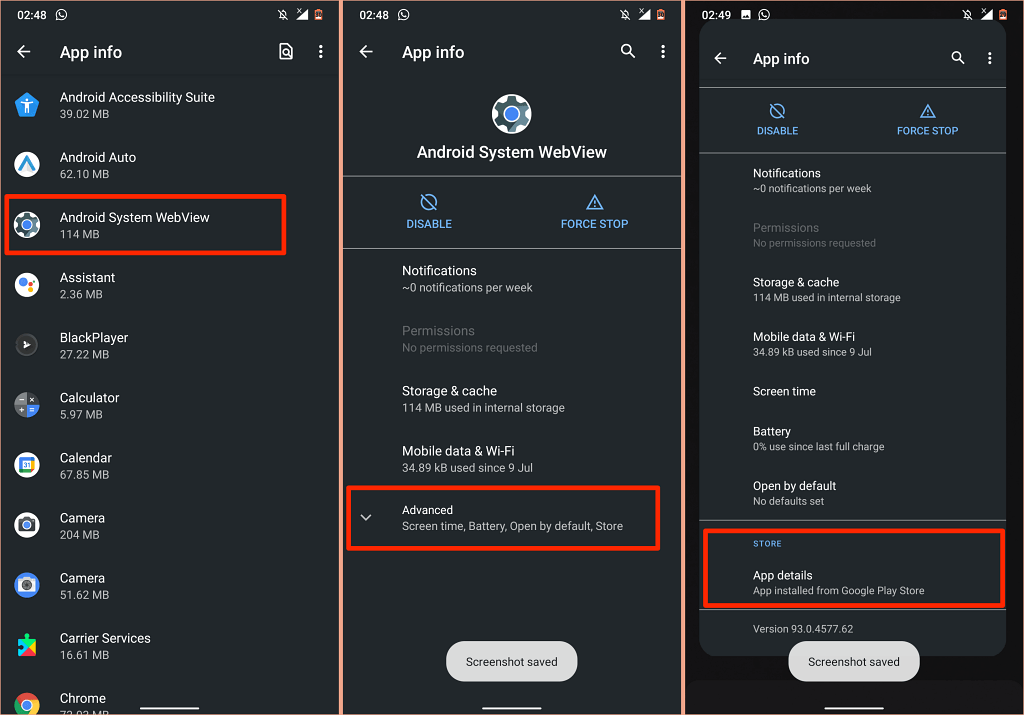
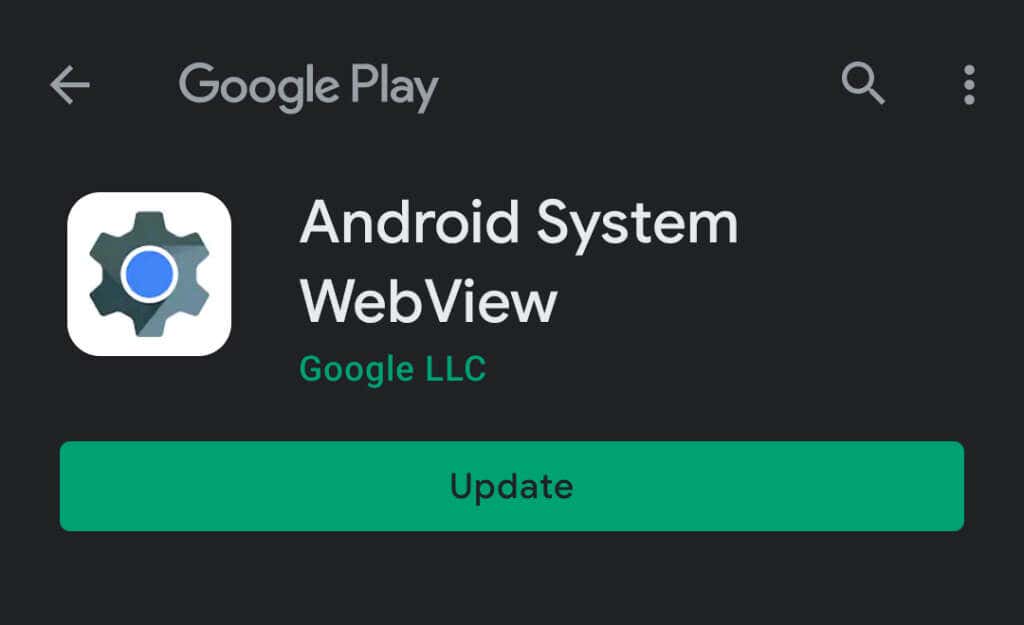
Pokud je ASW aktuální, ale služby Google Play stále selhávají, zkuste resetovat ASW na výchozí tovární nastavení.
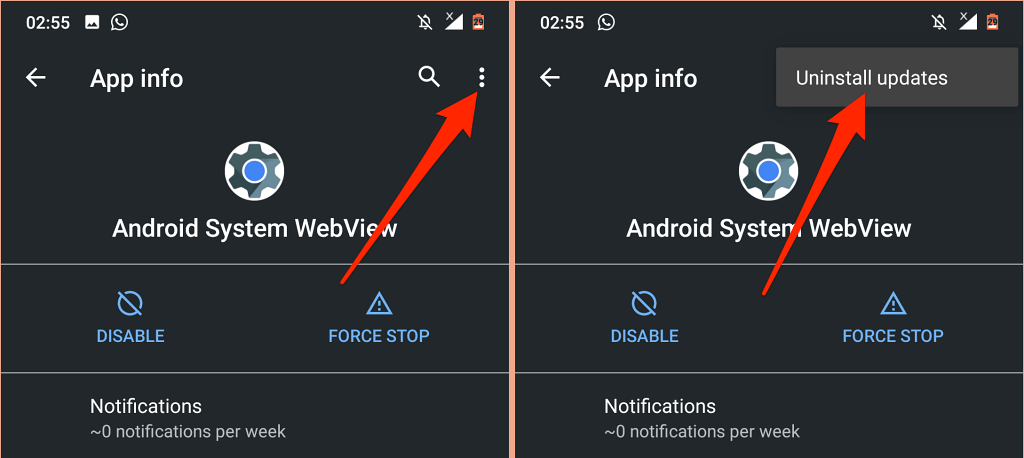
Pokud resetování systému Android Webview problém nevyřeší, vraťte se do Obchodu Play a aktualizujte aplikaci.
7. Znovu povolte Služby Google Play
Toto řešení pro odstraňování problémů v tomto Vlákno komunity Google fungovalo jako kouzlo pro mnoho uživatelů systému Android. Postupujte podle pokynů pečlivě a zjistěte, zda to pomůže.
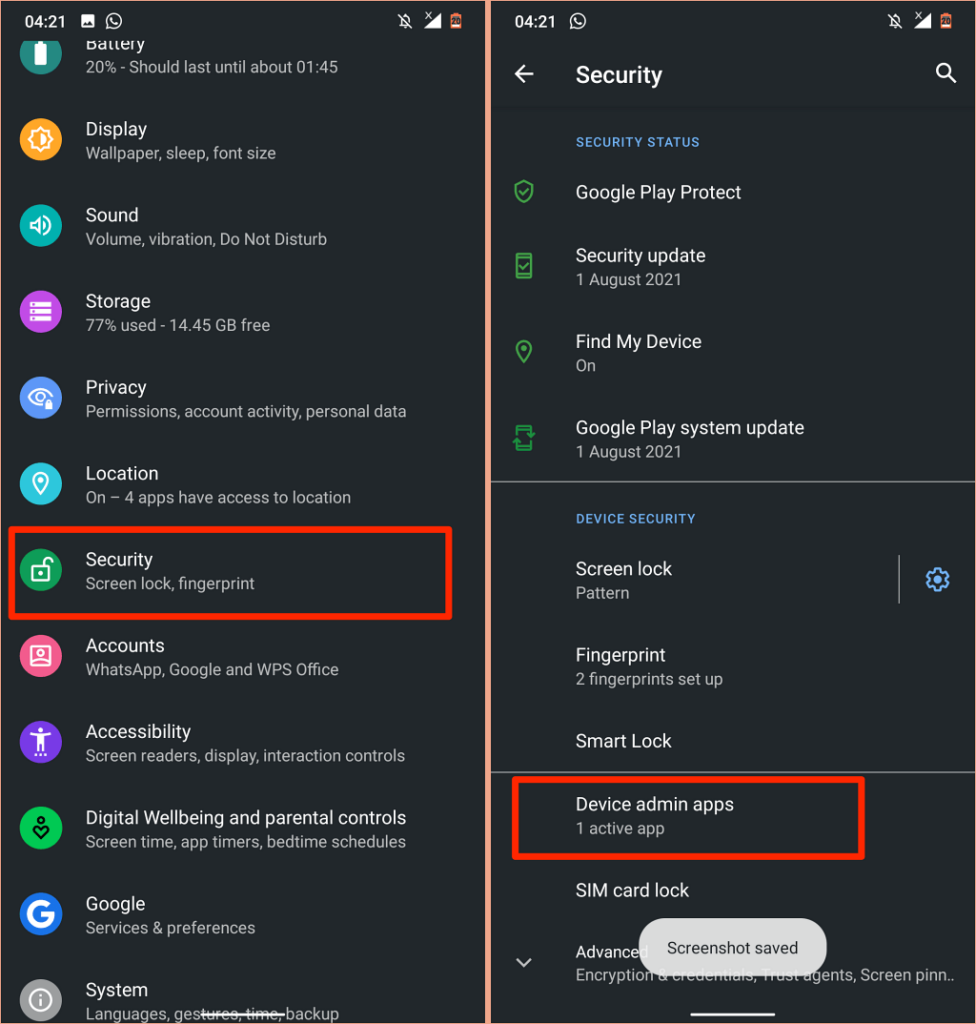
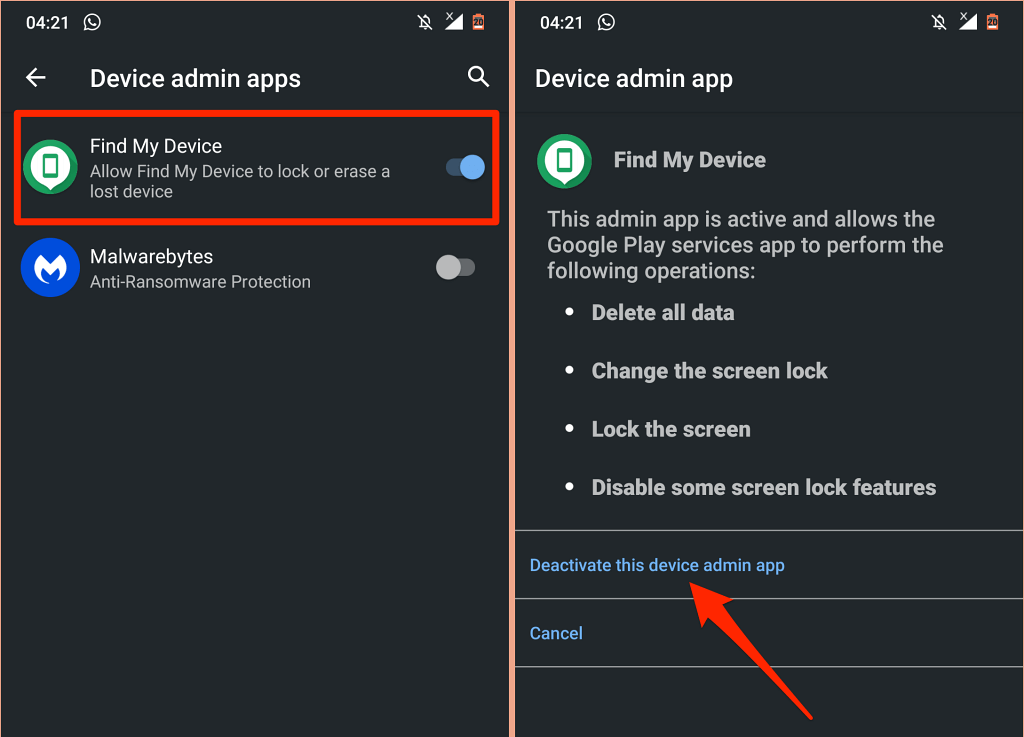
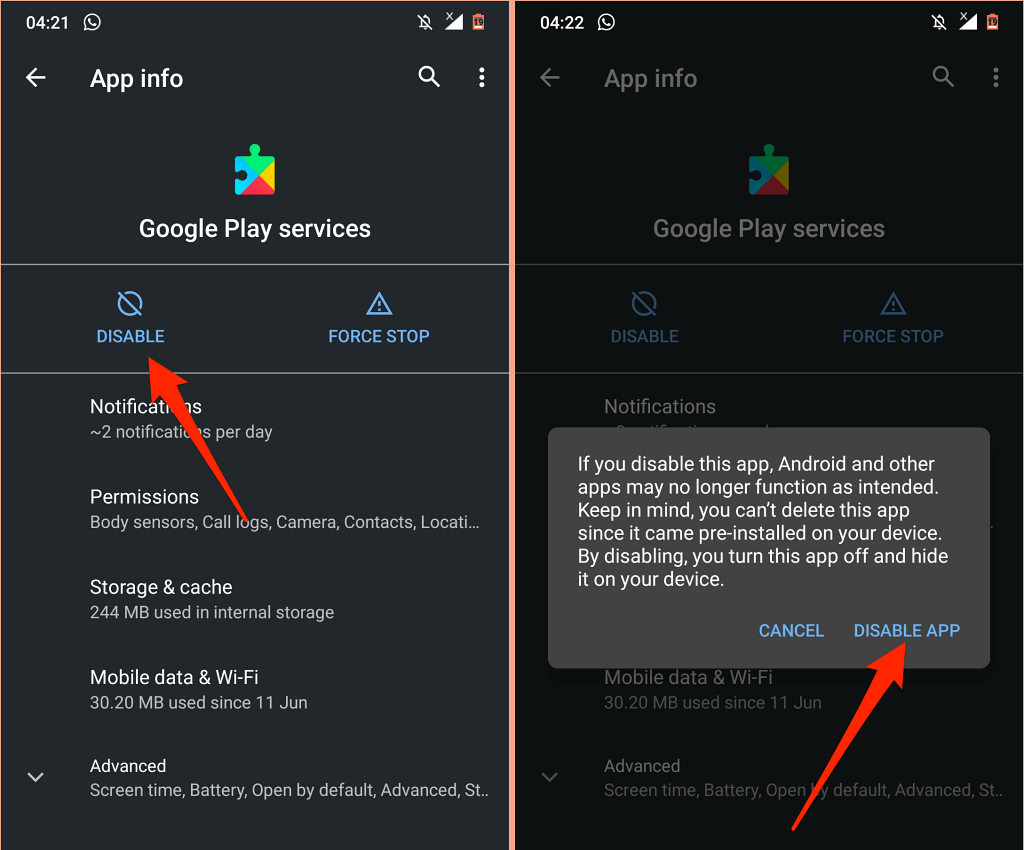
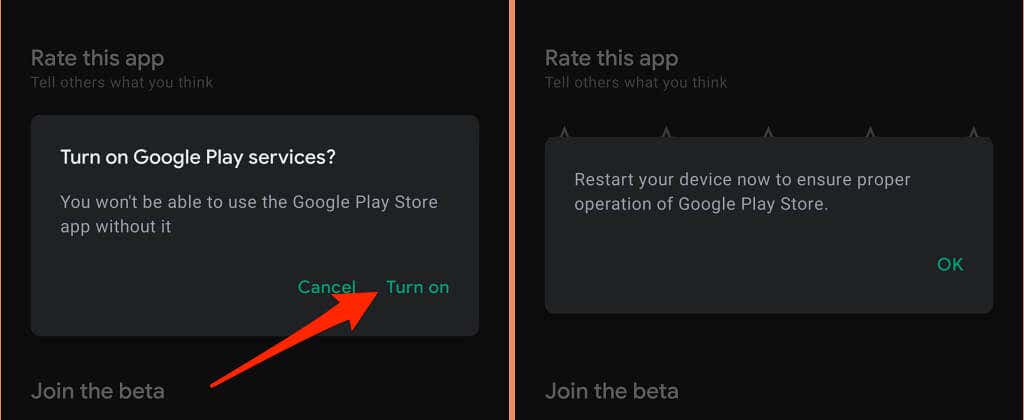
8. Restartujte zařízení
Tato chyba může být nepříjemně trvalá – ve většině případů se okamžitě znovu objeví, jakmile ji zrušíte. Pokud to popisuje vaši zkušenost, problém může vyřešit restartování zařízení.
Stiskněte a podržte vypínač zařízení a v nabídce napájení vyberte možnost Restartovat .
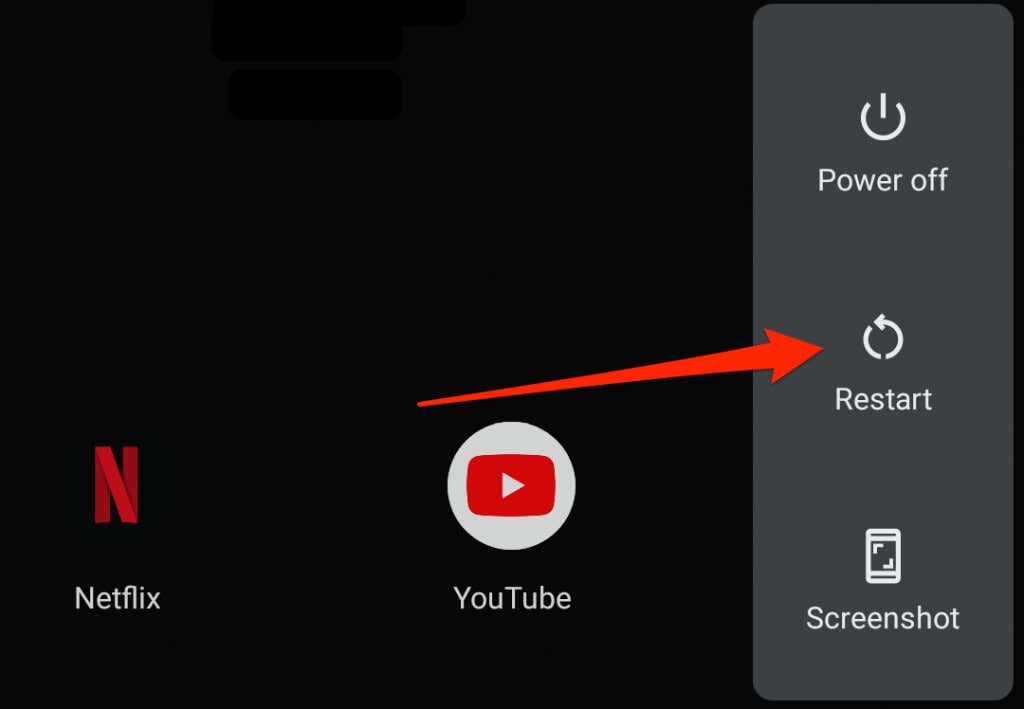
9. Resetujte služby Google Play
Nadměrné nebo poškozené dočasné soubory může také narušit výkon služeb Google Play. Přejděte do nabídky aplikace služby Google Play, vymažte data mezipaměti a zkontrolujte, zda to problém vyřeší. Pokud chyba „Služby Google Play se neustále zastavují“, smažte data úložiště aplikace.
Tím se resetují služby Google Play v systému Android a doufejme, že se zastaví vyskakovací okno s chybou.
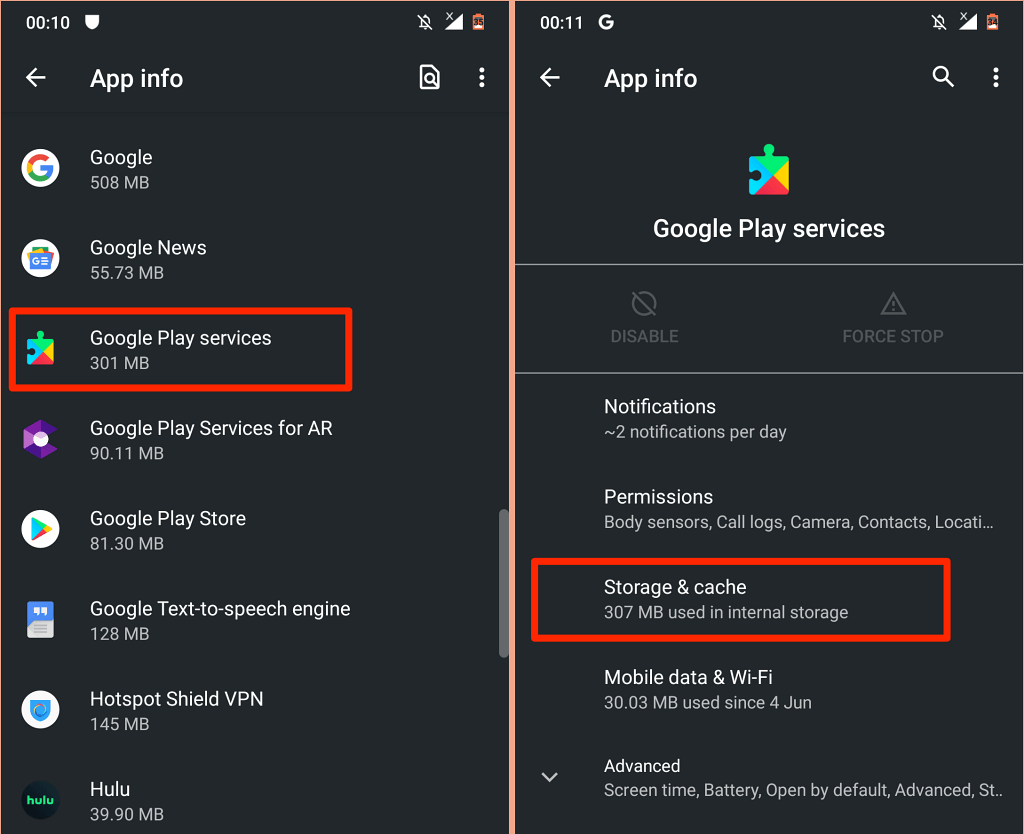

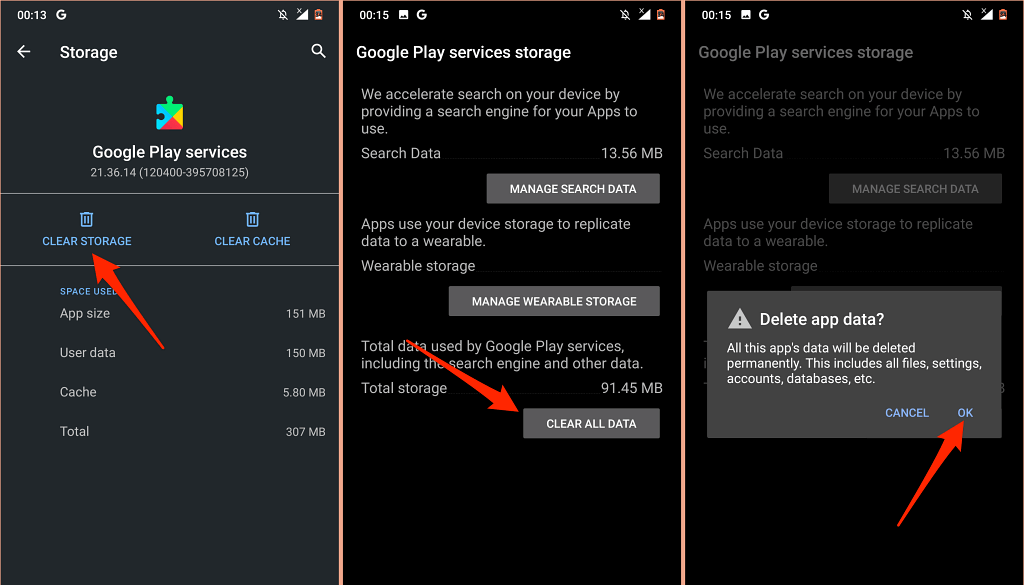
Ponechte zařízení několik minut a nechte Android automaticky znovu naplnit soubory potřebné pro správné fungování služeb Google Play.
10. Aktualizujte software svého zařízení
Špatné kódy ve verzi systému Android spuštěné na vašem zařízení mohou způsobit chybu „Služby Google Play se neustále zastavují“. Nainstalujte nejnovější aktualizaci nebo opravu zabezpečení systému Android a restartujte zařízení.
Otevřete aplikaci Nastavení , přejděte na Systém >Pokročilé >Aktualizace systému a nainstalujte všechny dostupné aktualizace na stránce.
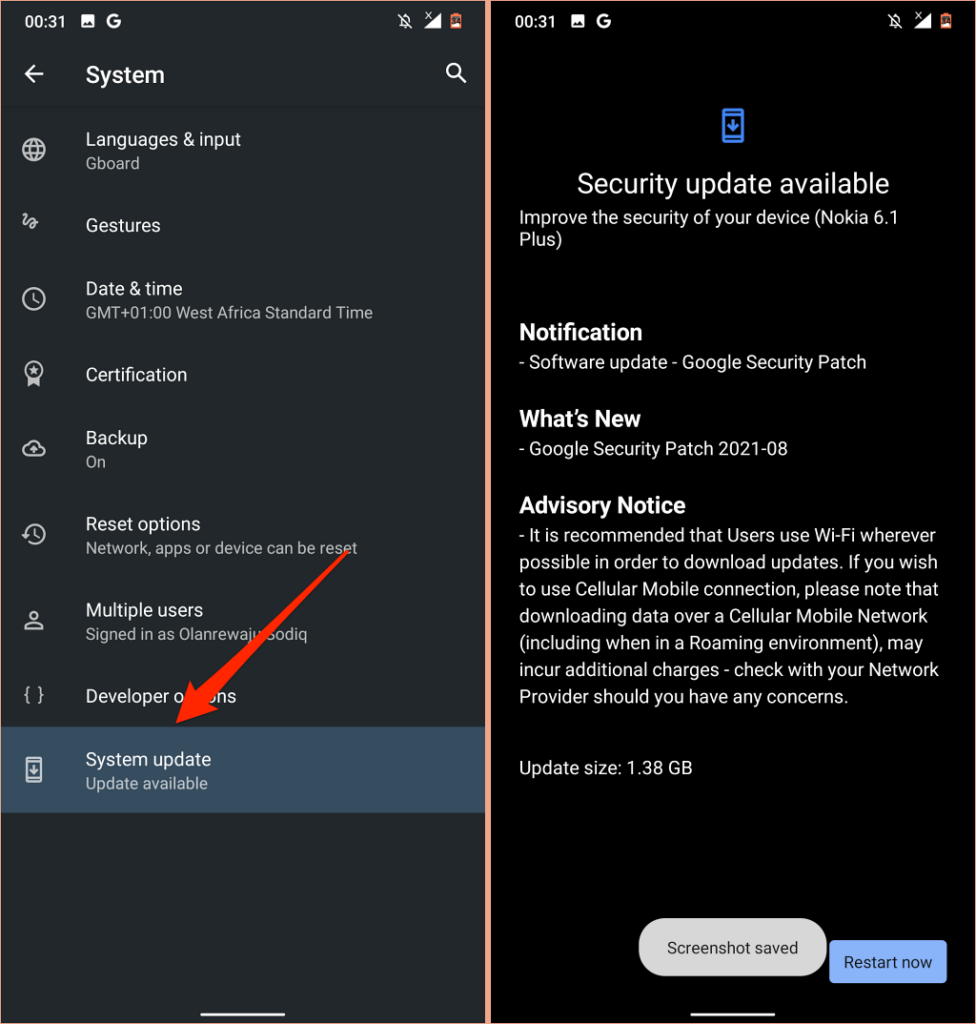
Použijte tvrdý reset jako poslední možnost
Pokud žádné z těchto doporučení problém nevyřeší, možná budete muset tvrdý reset zařízení Android. Než tak učiníte, kontaktujte Google nebo výrobce svého zařízení prostřednictvím Centrum nápovědy pro Android.
.